फेसटाइम समस्या को ठीक करना: सक्रियण के दौरान हुई त्रुटि
यदि आप पहली बार अपने डिवाइस पर फेसटाइम(FaceTime) को सक्रिय करने का प्रयास कर रहे हैं और यह एक त्रुटि संदेश दिखाता है जो पढ़ता है " फेसटाइम(FaceTime) : सक्रियण के दौरान एक त्रुटि हुई", तो इसका मतलब है कि उन तत्वों में से एक के साथ एक समस्या है जो फेसटाइम(FaceTime) अपने सक्रियण के लिए उपयोग करता है . जब तक इन मुद्दों का समाधान नहीं हो जाता, तब तक आपको अपने उपकरणों पर सेवा को सक्रिय करते समय समस्याओं का सामना करना पड़ेगा।
ऐप्पल वास्तव में आधिकारिक तौर पर इस मुद्दे को स्वीकार करता है और यहां तक कि सिफारिशें भी देता है कि आप इसे अपने आईफोन, आईपैड और (Apple)मैक(Mac) पर ठीक करने के लिए क्या कर सकते हैं । कुछ बुनियादी चीजें हैं जिन्हें आप हमेशा कोशिश कर सकते हैं और अपने उपकरणों पर लागू कर सकते हैं यह देखने के लिए कि क्या वे आपके आईफोन या मैक पर (Mac)फेसटाइम(FaceTime) को सफलतापूर्वक सक्रिय करने में मदद करते हैं ।

यह देखने के लिए जांचें कि क्या Apple सर्वर डाउनटाइम का सामना कर रहे हैं(Check To See If The Apple Servers Are Facing a Downtime)
जब आप फेसटाइम(FaceTime) जैसी सुविधा सेट करते हैं, तो इससे पहले कि यह वास्तव में आपके डिवाइस पर कार्य कर सके, इसे ऐप्पल(Apple) के सर्वरों में से एक से बात करने की आवश्यकता है । सक्रियण प्रक्रिया वास्तव में एक Apple सर्वर की मदद से होती है, और यदि वह सर्वर डाउनटाइम का अनुभव कर रहा है, तो आपकी सक्रियण प्रक्रिया नहीं चल रही है।
तो, सवाल यह है कि इस दुनिया में आप कैसे पता लगा सकते हैं कि ऐप्पल(Apple) का फेसटाइम(FaceTime) सर्वर डाउन है या नहीं? खैर, Apple ने आपको इसके बारे में बताने के लिए एक वेब पेज डाला है।

Apple वेबसाइट पर(server status page on the Apple website) एक सर्वर स्थिति पृष्ठ है जो आपको बताता है कि उसके कौन से सर्वर ऊपर और नीचे हैं। आप वेब ब्राउज़र का उपयोग करके वहां जा सकते हैं और अपने लिए पता लगा सकते हैं कि क्या फेसटाइम(FaceTime) सर्वर वास्तव में डाउनटाइम का अनुभव कर रहा है।
यदि ऐसा है, तो आपको तब तक प्रतीक्षा करनी होगी जब तक कि Apple सर्वर को वापस नहीं लाता। दुर्भाग्य से आप इसके बारे में कुछ नहीं कर सकते।
यदि आप अपने मैक(Mac) डेस्कटॉप पर कुछ चाहते हैं, तो StatusBuddy आपको यह भी बताता है कि क्या Apple सेवा डाउनटाइम का अनुभव कर रही है।
सुनिश्चित करें कि इंटरनेट आपके डिवाइस पर काम करता है(Make Sure The Internet Works On Your Device)
चूंकि फेसटाइम आपके डिवाइस की उन सुविधाओं में से एक है जिसके लिए (FaceTime)इंटरनेट(Internet) से कनेक्ट होने की आवश्यकता होती है , आपको यह सुनिश्चित करना चाहिए कि आपके फोन का इंटरनेट(Internet) वास्तव में काम करता है। यदि आप ऐसे क्षेत्र में हैं जहां आपके पास धब्बेदार इंटरनेट(Internet) है या आपका वाईफाई राउटर काम कर रहा है , तो (your WiFi router’s acting up)फेसटाइम(FaceTime) को सक्रिय करने से पहले आपको इसे पहले ठीक करना होगा ।
हालाँकि, iOS डिवाइस पर, आप नेटवर्क सेटिंग्स को रीसेट कर सकते हैं और यह आपके नेटवर्क कॉन्फ़िगरेशन को ठीक करने में आपकी मदद कर सकता है।
- अपने iPhone या iPad पर सेटिंग(Settings) ऐप लॉन्च करें ।
- अपनी सामान्य सेटिंग्स देखने के लिए सामान्य(General) कहने वाले विकल्प पर टैप करें ।

- (Scroll)निम्न स्क्रीन पर सभी तरह से नीचे स्क्रॉल करें और रीसेट(Reset) विकल्प पर टैप करें।

- निम्न स्क्रीन पर नेटवर्क सेटिंग्स रीसेट(Reset Network Settings) करें चुनें । यह आपकी नेटवर्क सेटिंग्स को फ़ैक्टरी डिफ़ॉल्ट पर रीसेट करने में आपकी सहायता करेगा।

- यह आपको अपना पासकोड दर्ज करने के लिए प्रेरित करेगा। इसे दर्ज करें और जारी रखें।
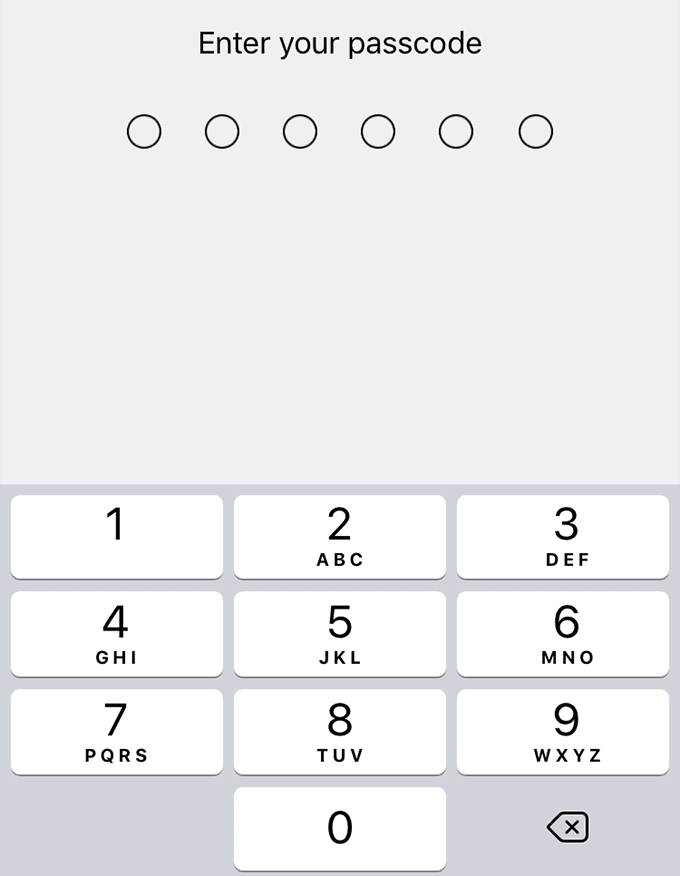
संदेश ऐप के लिए अपना ऐप्पल खाता सक्षम करें(Enable Your Apple Account For The Messages App)
यदि आपने पहले से ऐसा नहीं किया है, तो आप अपने मैक पर (Mac)संदेश(Messages) ऐप में अपना खाता सक्षम करना चाह सकते हैं । यह फेसटाइम(FaceTime) सक्रियण त्रुटि को ठीक करने में आपकी मदद कर सकता है जिसका आप अपने उपकरणों पर सामना कर रहे हैं। खाते को सक्षम करने से केवल आपकी मशीन पर ऐप में एक बॉक्स पर टिक-मार्क होता है।
- लॉन्चपैड(Launchpad) पर क्लिक करें , संदेश(Messages) खोजें और अपने मैक पर ऐप लॉन्च करें।
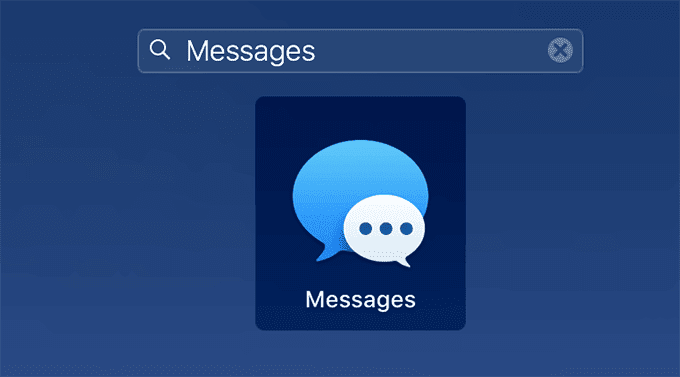
- जब यह ओपन हो जाए तो सबसे ऊपर Messages ऑप्शन पर क्लिक करें और Preferences को चुनें । यह सेटिंग्स मेनू खोलता है।

- निम्न स्क्रीन पर, अपने उपलब्ध खातों को देखने के लिए शीर्ष पर स्थित खाता टैब पर क्लिक करें।(Accounts)
- अब आप अपना खाता वहां सूचीबद्ध देखेंगे। आप जो करना चाहते हैं, उस बॉक्स को चेक-मार्क करें जो कहता है कि इस खाते को अपने खाते के बगल में सक्षम करें ।(Enable this account)

- ऐप बंद करें, अपने मैक को रीबूट करें, और देखें कि क्या आप (Mac)फेसटाइम(FaceTime) सक्रिय कर सकते हैं ।
सुनिश्चित करें कि आपका समय क्षेत्र सही ढंग से कॉन्फ़िगर किया गया है(Ensure Your Time Zone Is Correctly Configured)
गलत तरीके से कॉन्फ़िगर किया गया टाइमज़ोन अक्सर आपके डिवाइस पर कई समस्याएं पैदा कर सकता है, क्योंकि कुछ ऐप्स के लिए आपको सही समय क्षेत्र का उपयोग करने की आवश्यकता होती है, जिसमें आप वास्तव में हैं। हालांकि, आप इसे बहुत आसानी से ठीक कर सकते हैं।
Change Time Zone On iPhone/iPad:
- अपने डिवाइस पर सेटिंग(Settings) ऐप खोलें ।
- सामान्य(General) विकल्प पर टैप करें क्योंकि आपकी समय सेटिंग्स वहां स्थित हैं।

- निम्न स्क्रीन पर दिनांक और समय(Date & Time) पर टैप करें ।

- आप अपनी स्क्रीन पर उपलब्ध विकल्पों में से एक समय क्षेत्र का चयन कर सकते हैं।
- यदि आप मैन्युअल रूप से समय क्षेत्र निर्दिष्ट नहीं करना चाहते हैं, तो स्वचालित(Set Automatically) रूप से सेट करें विकल्प को सक्षम करें और यह स्वचालित रूप से आपके लिए सही समय क्षेत्र सेट कर देगा।

Mac पर समय क्षेत्र बदलें:(Change Time Zone On Mac:)
- (Click)अपनी स्क्रीन के ऊपरी-बाएँ कोने में Apple लोगो पर क्लिक करें और सिस्टम वरीयताएँ(System Preferences) चुनें ।

- निम्न स्क्रीन पर दिनांक और समय(Date & Time) चुनें ।

- समय क्षेत्र(Time Zone) टैब पर क्लिक करें और आप अपनी मशीन के लिए एक समय क्षेत्र निर्दिष्ट कर सकते हैं।

फेसटाइम बंद करें और फिर इसे वापस चालू करें(Turn Off FaceTime & Then Turn It Back On)
Apple आपको (Apple)संदेश(Messages) और फेसटाइम(FaceTime) दोनों को बंद करने और फिर उन्हें वापस चालू करने की सलाह देता है और इससे आपके उपकरणों पर " फेसटाइम(FaceTime) : सक्रियण के दौरान एक त्रुटि हुई" समस्या को ठीक करना चाहिए। कभी-कभी, कुछ सुविधाओं के लिए केवल एक रिबूट की आवश्यकता होती है और वे सामान्य रूप से, जादुई रूप से काम करना शुरू कर देते हैं।
- अपने iPhone या iPad पर सेटिंग(Settings) ऐप लॉन्च करें ।
- नीचे स्क्रॉल करें और (Scroll)संदेश(Messages) कहने वाले विकल्प पर टैप करें ।

- निम्न स्क्रीन पर, आपको iMessage के आगे एक टॉगल मिलेगा । टॉगल को ऑफ(OFF) पोजीशन में घुमाएं।
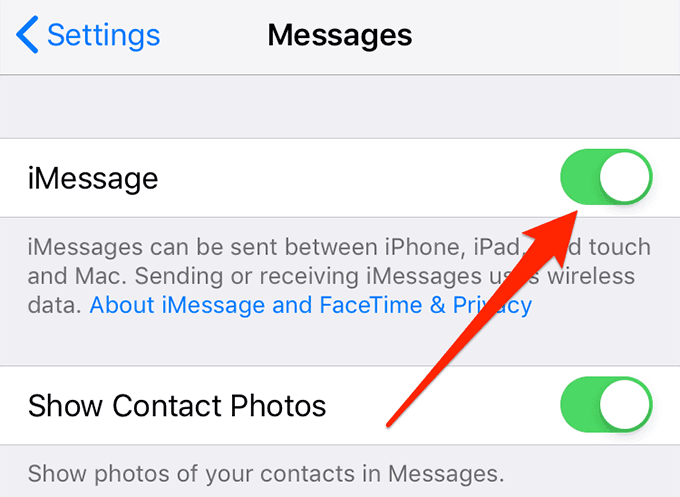
- मुख्य सेटिंग्स स्क्रीन पर वापस जाएं और (Head)फेसटाइम(FaceTime) कहने वाले विकल्प पर टैप करें ।

- फेसटाइम(FaceTime) के बगल में स्थित टॉगल को बंद(OFF) स्थिति में बदलें।

- अपने डिवाइस को पुनरारंभ करें।
- सेटिंग्स(Settings) में जाएं और उन दोनों विकल्पों को सक्षम करें जिन्हें आपने ऊपर बंद किया था।
- फेसटाइम(FaceTime) को सक्रिय करने का प्रयास करें और देखें कि क्या यह काम करता है।
किचेन एक्सेस से फेसटाइम एंट्री हटाएं(Remove FaceTime Entries From Keychain Access)
अपने मैक पर कीचेन एक्सेस(Keychain Access on your Mac) से फेसटाइम प्रविष्टियों को हटाने से आपको फेसटाइम(FaceTime) सक्रियण त्रुटि को ठीक करने में मदद मिल सकती है , और यह करना काफी आसान है।
- अपने मैक पर किचेन एक्सेस(Keychain Access) लॉन्च करें ।

- बाएं साइडबार में लॉगिन(login) पर क्लिक करें और उसी साइडबार में सभी आइटम पर भी क्लिक करें ताकि आपके सभी (All Items)किचेन(Keychain) सहेजे गए आइटम प्रदर्शित हों।
- फेसटाइम(FaceTime) खोजने के लिए शीर्ष पर स्थित खोज बॉक्स का उपयोग करें ।
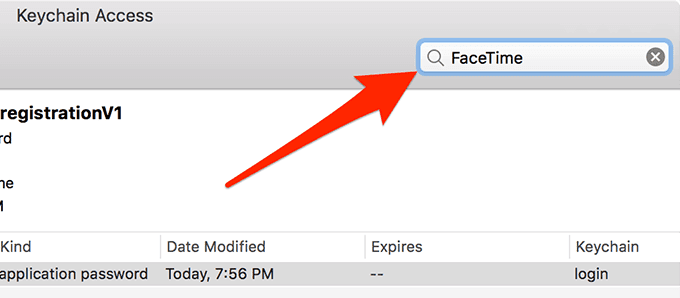
- जब खोज परिणाम दिखाई दें, तो फेसटाइम(FaceTime) प्रविष्टियों पर राइट-क्लिक करें और हटाएं(Delete) चुनें ।

- इसे ऐप में मिलने वाली सभी प्रविष्टियों के लिए करें।
चाहे आप एक नियमित फेसटाइम(FaceTime) उपयोगकर्ता हों जो किसी नए डिवाइस पर सुविधा सेट कर रहे हों या आप आईओएस पर इस वीडियो और ऑडियो कॉलिंग सुविधा के लिए पूरी तरह से नए हैं, आप यह उम्मीद नहीं करते हैं कि जैसे ही आप इसे अपने डिवाइस पर खोलते हैं, यह त्रुटियों को दिखाना शुरू कर देगा। .
क्या आप पहले अपने iOS या Mac डिवाइस पर इस त्रुटि के शिकार हुए हैं? आपको इसे ठीक करने में किस विधि ने मदद की? हमारे पाठक नीचे टिप्पणी में आपकी प्रतिक्रिया की सराहना करेंगे।
Related posts
फेसटाइम कैमरा काम नहीं कर रहा है? IPhone, iPad और Mac पर ठीक करने के 8 तरीके
फेसटाइम ठीक करें "सर्वर ने एक त्रुटि प्रसंस्करण पंजीकरण का सामना किया" त्रुटि
फेसटाइम ब्लैक स्क्रीन के मुद्दों (iPhone, iPad और Mac) को कैसे ठीक करें
IPhone और iPad के लिए 18 सर्वश्रेष्ठ ऑफ़लाइन गेमिंग ऐप्स
आईमूवी क्या है? आरंभ करने के लिए एक गाइड
ऐप्पल कारप्ले काम नहीं कर रहा है? 7 संभावित सुधार
सिरी से पूछने के लिए 11 मजेदार बातें
मैक पर पूर्वावलोकन का अधिकतम लाभ उठाने के लिए 10 युक्तियाँ
क्विकटाइम के साथ आईफोन स्क्रीनकास्ट कैसे करें
Cydia ऐप स्टोर क्या है और आप इसका उपयोग कैसे करते हैं?
माइक्रोसॉफ्ट पेंट के 11 सर्वश्रेष्ठ मैक समकक्ष
iMessage iPhone पर काम नहीं कर रहा है: ठीक करने के 13 तरीके
ऐप्पल पे काम नहीं कर रहा है? कोशिश करने के लिए 15 चीजें
मैक के लिए 3 सर्वश्रेष्ठ मुफ्त वीपीएन सेवाएं
AirPlay iPhone से Mac पर काम नहीं कर रहा है? इन 12 सुधारों को आजमाएं
Apple कीचेन क्या है और इसका उपयोग कैसे करें
SvnX का उपयोग करके तोड़फोड़ के साथ आरंभ करें
Apple Music का अधिकतम लाभ उठाने के लिए 6 युक्तियाँ
8 सर्वश्रेष्ठ ऐप्पल पेंसिल ऐप्स
अगर iPhone या iPad पर कोई ऐप नहीं खुल रहा है तो क्या करें?
